电脑如何开启手机浏览器 电脑浏览器如何切换手机浏览器模式
在日常生活中,我们经常会遇到需要在电脑上使用手机浏览器的情况,但是对于一些用户来说,却不清楚该如何在电脑上开启手机浏览器。只需简单的几个步骤,就可以轻松地在电脑上切换至手机浏览器模式,体验更加便捷的浏览方式。接下来让我们一起来了解一下具体的操作方法吧。
电脑浏览器如何切换手机浏览器模式
方法如下:
1.打开电脑上的浏览器。
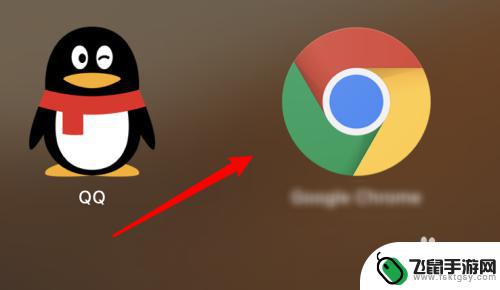
2.打开要访问的网页,右键点击空白地方。
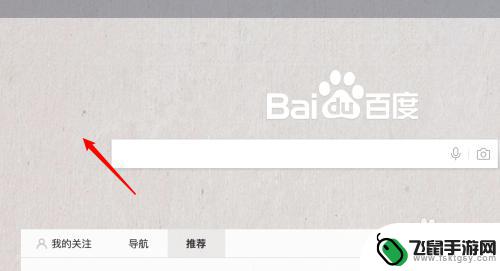
3.点击右键菜单上的检查。
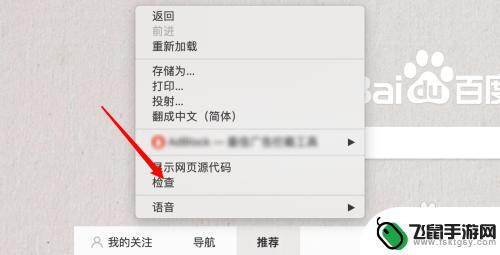
4.在下方打开了浏览器的检查器,点击手机图标。
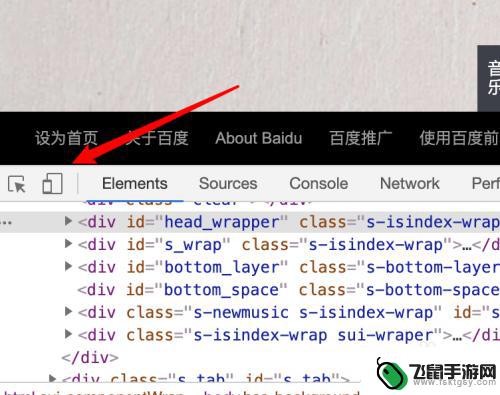
5.切换到手机模式了。
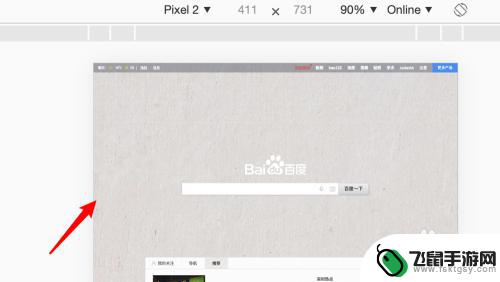
6.在这个模式下,刷新一下页面。可以看到手机版的页面了。
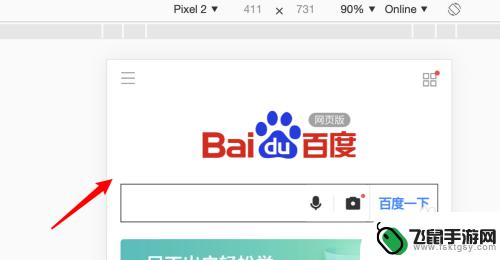
以上就是电脑如何开启手机浏览器的全部内容,有需要的用户就可以根据小编的步骤进行操作了,希望能够对大家有所帮助。
相关教程
-
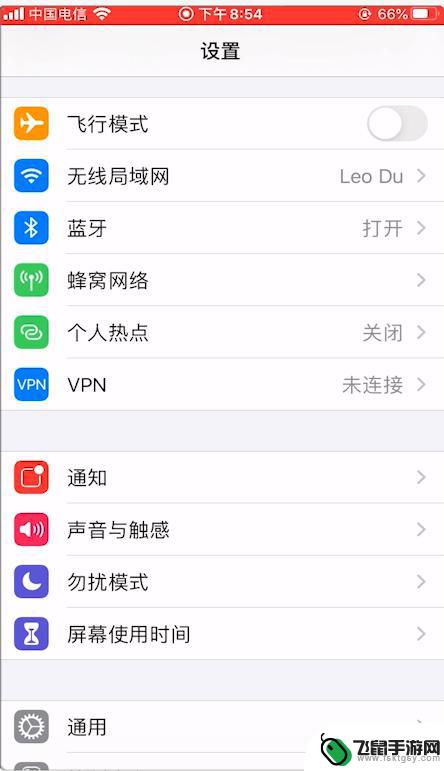 苹果手机怎么调成电脑 苹果手机浏览器怎样设置为电脑版视图
苹果手机怎么调成电脑 苹果手机浏览器怎样设置为电脑版视图在当今社会,苹果手机已经成为人们生活中不可或缺的重要工具,对于一些用户来说,他们可能希望将苹果手机的浏览器设置为电脑版视图,以便更好地浏览网页。如何才能将苹果手机调成电脑呢?在...
2024-02-20 16:40
-
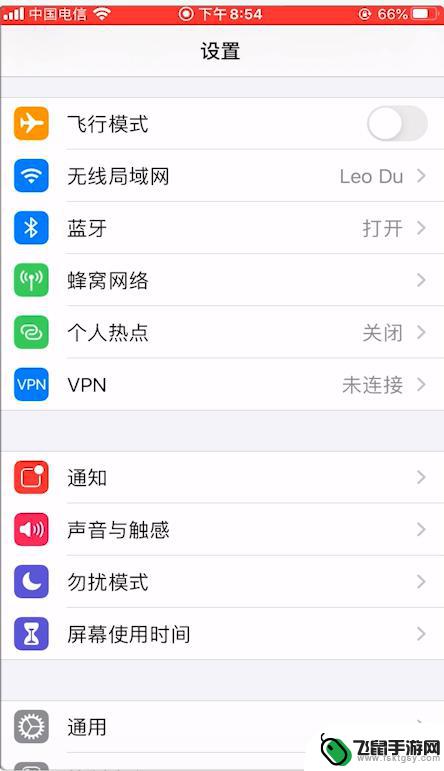 苹果手机如何登电脑版网页 苹果手机上的浏览器怎么调整成电脑版显示方式
苹果手机如何登电脑版网页 苹果手机上的浏览器怎么调整成电脑版显示方式随着移动互联网的快速发展,苹果手机已成为人们生活中不可或缺的一部分,与电脑版网页相比,苹果手机上的浏览器显示方式却有所不同。有时候,我们可能需要在手机上浏览电脑版网页,以获得更...
2023-11-30 09:45
-
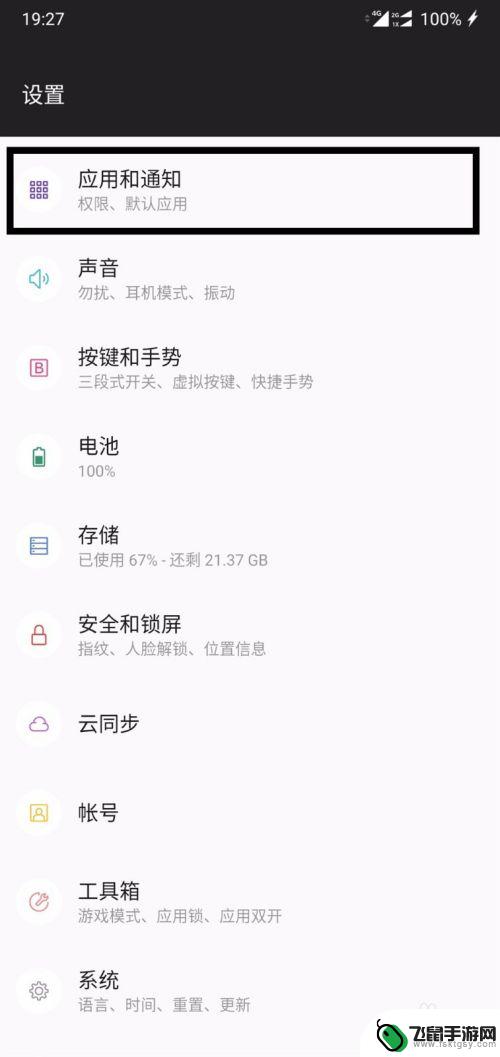 怎么把手机浏览器设置为默认浏览器 如何在手机上更改默认浏览器
怎么把手机浏览器设置为默认浏览器 如何在手机上更改默认浏览器在日常生活中,手机浏览器的使用频率越来越高,但很多人可能并不清楚如何将手机浏览器设置为默认浏览器,或者想要更改默认浏览器时该如何操作,设置手机浏览器为默认浏览器可以帮助我们更快...
2024-08-31 09:39
-
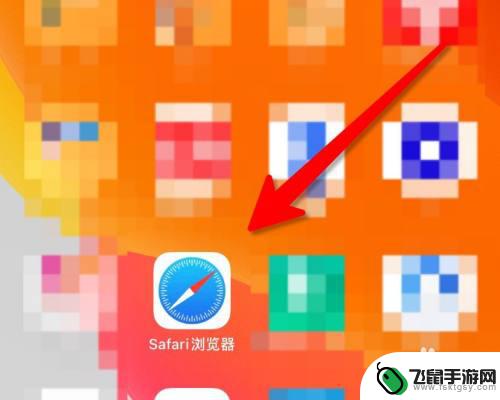 苹果手机如何调成阅读模式 iPhone Safari阅读模式开启方法
苹果手机如何调成阅读模式 iPhone Safari阅读模式开启方法苹果手机的Safari浏览器提供了一个便捷的阅读模式,让用户更好地阅读网页内容,要开启阅读模式,只需在Safari浏览器中打开想要阅读的网页,然后点击地址栏右侧的AA图标,选择...
2024-07-05 17:25
-
 怎么调出手机画面显示 怎样在谷歌浏览器上切换成手机模式
怎么调出手机画面显示 怎样在谷歌浏览器上切换成手机模式在日常生活中,我们经常需要在电脑上模拟手机的显示效果,以便更好地适应移动端的用户体验,在谷歌浏览器上,切换成手机模式非常简单,只需按下F12键或者右键点击页面并选择检查选项,然...
2024-08-22 16:19
-
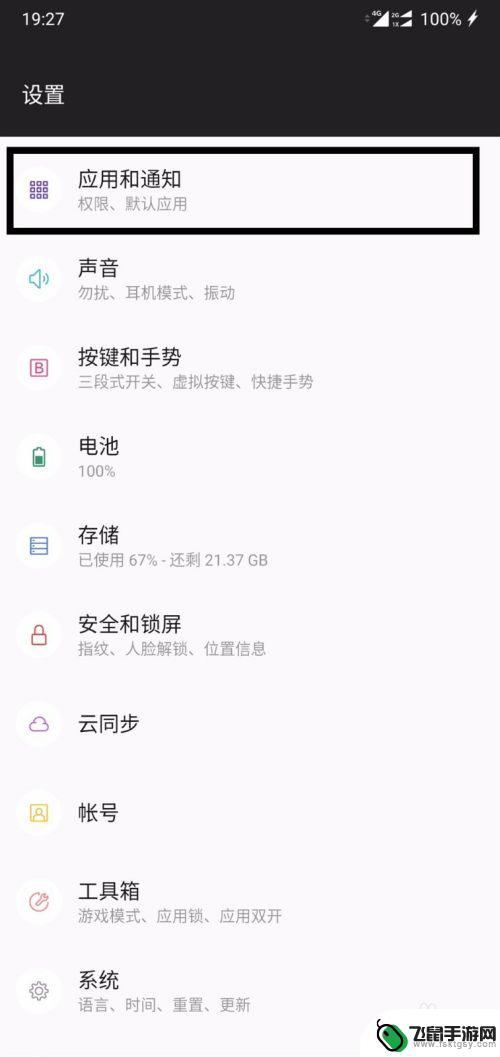 怎么设置默认的浏览器手机 如何在手机上修改默认浏览器
怎么设置默认的浏览器手机 如何在手机上修改默认浏览器在手机上,浏览器是我们经常使用的应用程序之一,但是有时候我们可能想要更改默认的浏览器,或者设置一个新的浏览器作为默认浏览器。怎么设置默认的浏览器手机呢?在手机上如何修改默认浏览...
2024-07-28 11:21
-
 手机浏览器清缓存怎么清理 手机浏览器清除缓存的步骤
手机浏览器清缓存怎么清理 手机浏览器清除缓存的步骤在如今移动互联网时代,手机浏览器成为我们获取信息、沟通交流的重要工具,随着使用时间的增长和网页浏览的频繁,手机浏览器的缓存也会逐渐积累,给手机带来一定的负担。为了提升手机浏览器...
2024-01-19 11:19
-
 脚本怎么开启手机 手机浏览器如何启用JavaScript
脚本怎么开启手机 手机浏览器如何启用JavaScript在现代社会中手机已经成为人们生活中不可或缺的一部分,想要充分利用手机的功能,我们需要了解一些基本的操作方法。其中启用JavaScript是开启手机浏览器更多功能的关键之一。通过...
2024-09-01 08:37
-
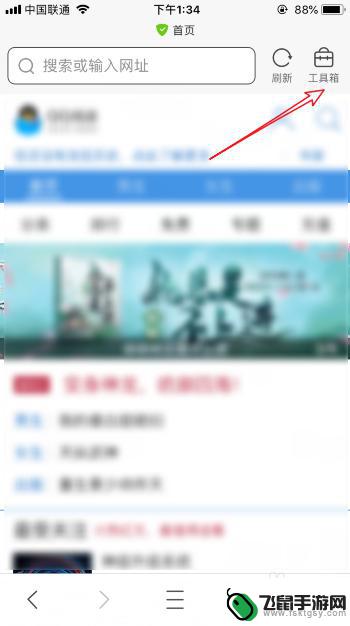 手机里面如何设置自动刷新 手机浏览器如何设置定时自动刷新网页
手机里面如何设置自动刷新 手机浏览器如何设置定时自动刷新网页随着科技的不断发展,手机已经成为了我们生活中必不可少的工具之一,而手机浏览器更是让我们随时随地都能够浏览网页,获取信息。在使用手机浏览器时,我们有时候需要频繁地刷新网页以获取最...
2024-02-25 08:15
-
 如何把手机转成网页模式 手机浏览器怎么设置为网页版
如何把手机转成网页模式 手机浏览器怎么设置为网页版在如今信息爆炸的时代,手机已成为人们生活中必不可少的工具之一,有时候我们在手机上浏览网页时,发现页面显示效果不尽如人意,特别是在一些移动端不兼容的情况下。如何将手机浏览器设置为...
2024-02-10 16:15
热门教程
MORE+热门软件
MORE+-
 漫熊漫画app官方版
漫熊漫画app官方版
17.72M
-
 flex壁纸安卓新版
flex壁纸安卓新版
13.66MB
-
 菜谱食谱烹饪app
菜谱食谱烹饪app
15.09MB
-
 学而通早教app
学而通早教app
15MB
-
 星星动漫
星星动漫
53.87M
-
 小鸟壁纸安卓版
小鸟壁纸安卓版
19.82MB
-
 恋鹅交友最新版
恋鹅交友最新版
41.77M
-
 365帮帮免费软件
365帮帮免费软件
91.9MB
-
 Zoom5.16app手机安卓版
Zoom5.16app手机安卓版
181.24MB
-
 紫幽阁去更软件app
紫幽阁去更软件app
20.70MB